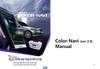Similar presentations:
모델명 확인 하기
1.
모델명 확인 하기 (고객 구매모델 vs 홈페이지 등록 모델)일치
[그림1. 고객님 구매모델]
1. 고객님께서 구입하신 모델의 좌측하단 부분에 부착된 라벨의
모델명을 확인 하세요.(그림1 참조)
2. 홈페이지의 업그레이드 등록모델과 고객님께서 구입하신 모델과
일치하는지 확인 하세요.(그림1,2 참조)
3. 일치하면 소프트웨어를 업그레이드를 진행하시기 바랍니다.
[그림2. 업그레이드 등록 모델]
2.
1. USB 저장장치에 소프트웨어 저장하기2. USB저장장치를 이용해 TV 업그레이드 하기
1.LG전자 홈페이지에서 자신이 보유한 TV모델명 확인후 소프트웨어
파일(ZIP파일) 다운로드시 USB 저장장치로 선택하시기 바랍니다.
1.LG_DTV폴더가 들어 있는 USB를 TV USB단자에 연결하면
자동으로 TV 소프트웨어 업그레이드 확인 창이 표시됩니다.
설치버튼을 선택하면 다운로드를 시작합니다.(그림3 참조)
2.다운로드 완료후 알집프로그램을 이용하여 압축을 풀어 주십시요.
*.고객 구입모델이 최신 소프트웨어 버전이면 아무런 변화도 표시되지
않습니다.
1) 다운로드 완료된 파일을 선택후 마우스 우측 버튼을 눌려
<여기에 압축 풀기> 를 선택 하시면 압축이 풀립니다.
[그림3] TV 소프트웨어 업그레이드 화면
2. 설치 선택시 Background로 업데이트 진행
- 즉 업데이트 하면서 화면을 볼수 있음
2) 그 이후 압축을 풀은 폴더에서 lg_dtv 폴더를 폴더 밖으로 이동 시켜 주세요.
F:lg_dtv
업그레이드 진행 중 전원코드를 뽑지 마세요.
업그레이드가 완료되면 팝업을 잠시 Display합니다
(소요시간 : 1 ~ 20분)
[그림4] 업그레이드 완료 시 모습
주의) 간혹 업그레이드 이후 고객님이 설정하신 채널정보, 화면/음성
설정이 공장 초기 모드로 변경될 수 있습니다. 이런 경우에는 자동채널
설정 및 원하시는 화면/음성 설정 후 시청 하시기 바랍니다.
3.
2. USB저장장치를 이용해 TV 업그레이드 하기3. SW업데이트가 완료되었으므로 DC OFF/ON시 아래 팝업이
Display되므로 ,SW 업데이트가 완료되었습니다.
* SW Ver 정보는 변경됨.
4.TV USB포트에 삽입된 USB를 제거 하셔도 됩니다.
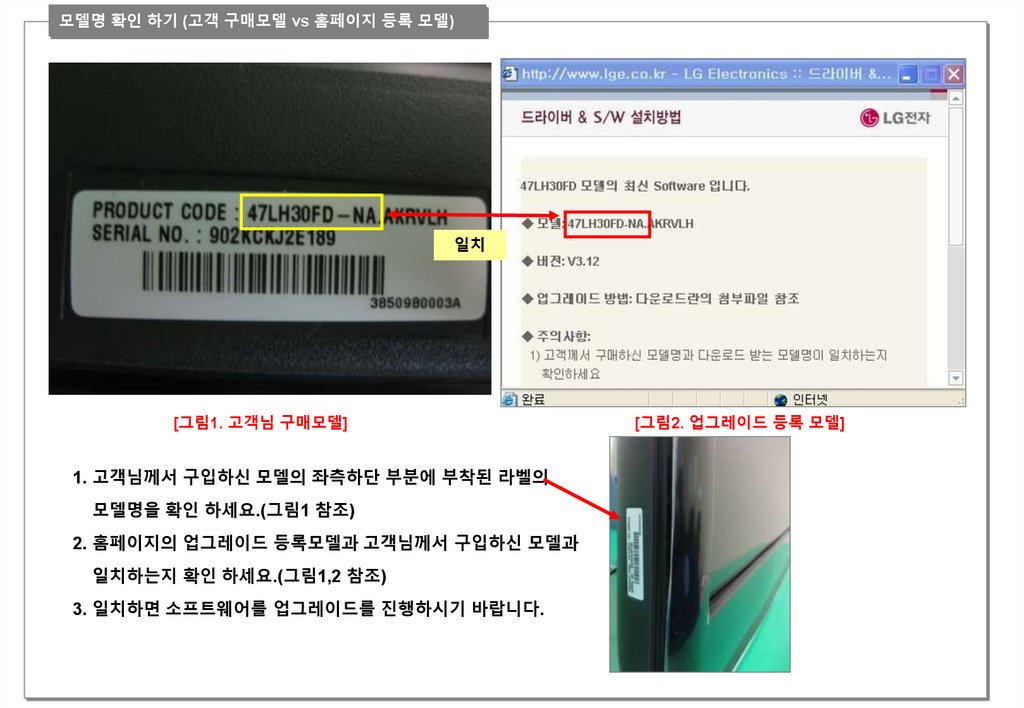
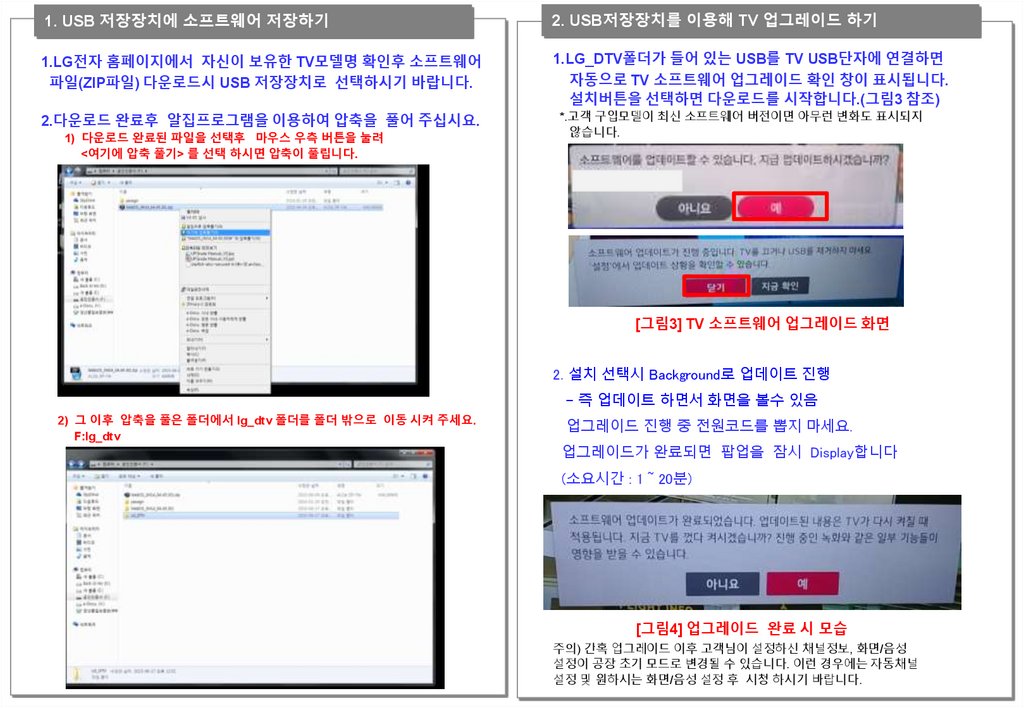
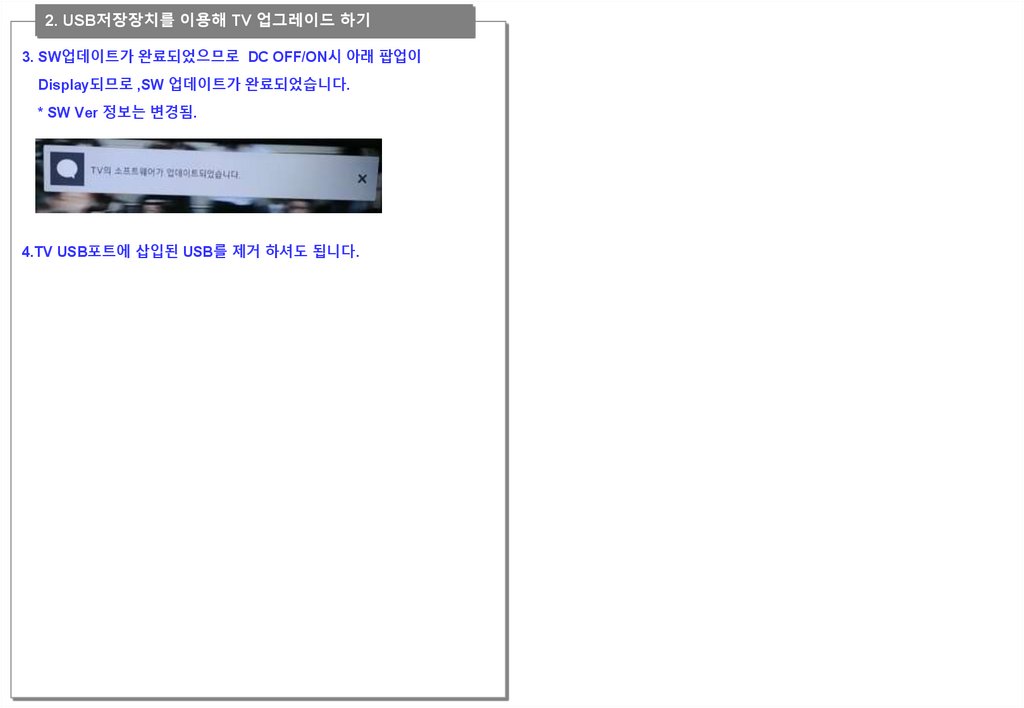
 electronics
electronics